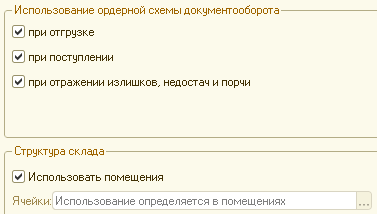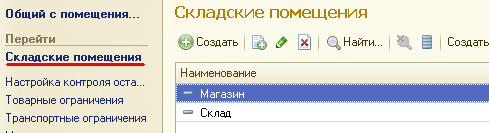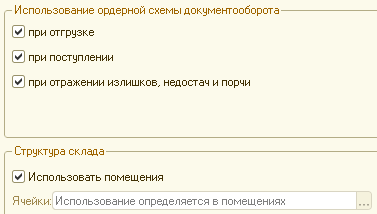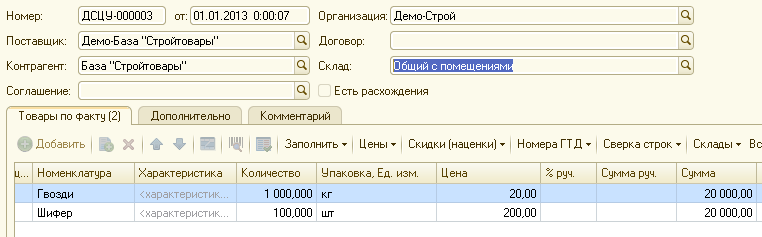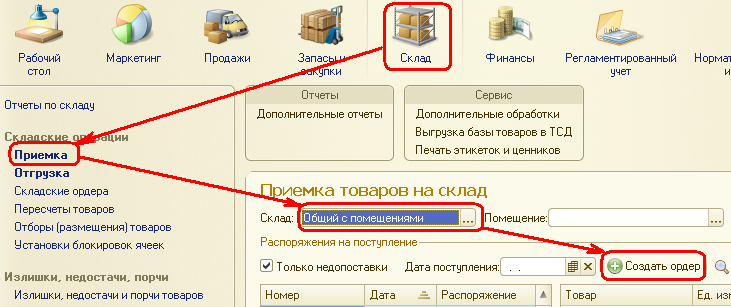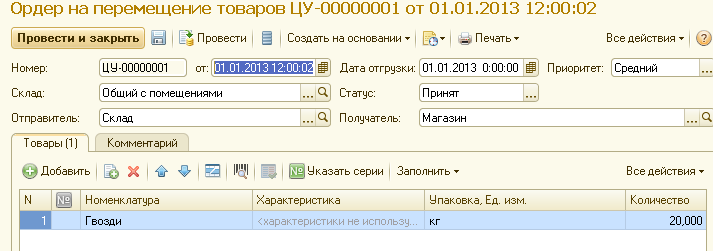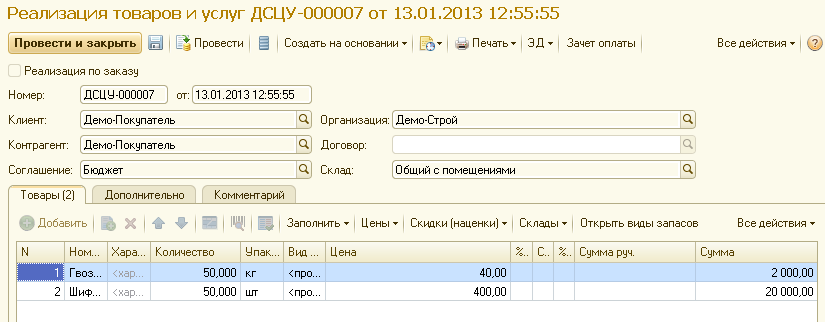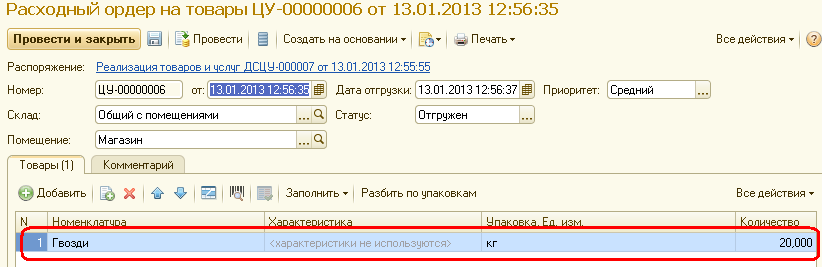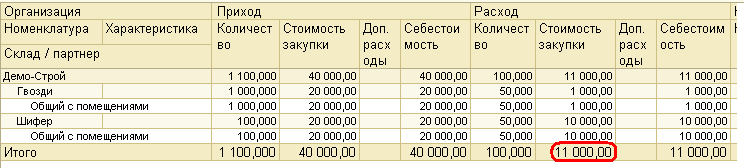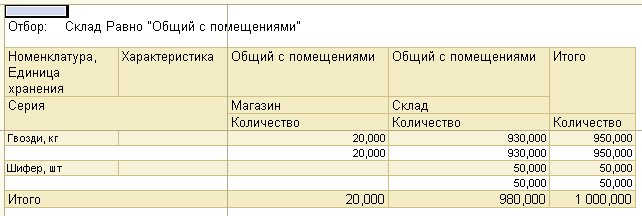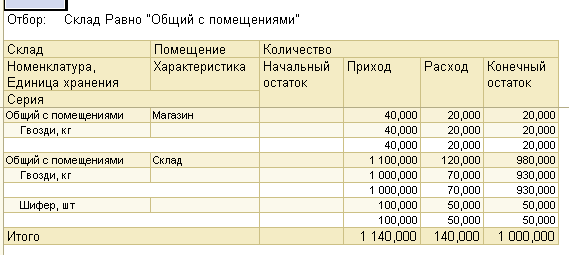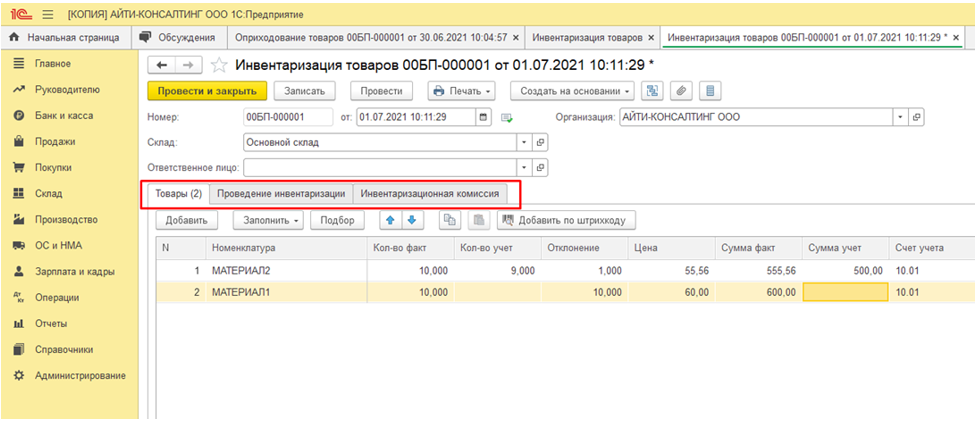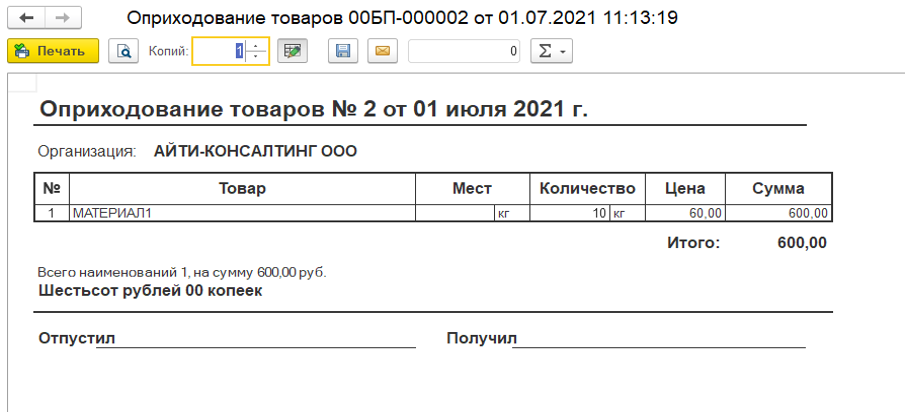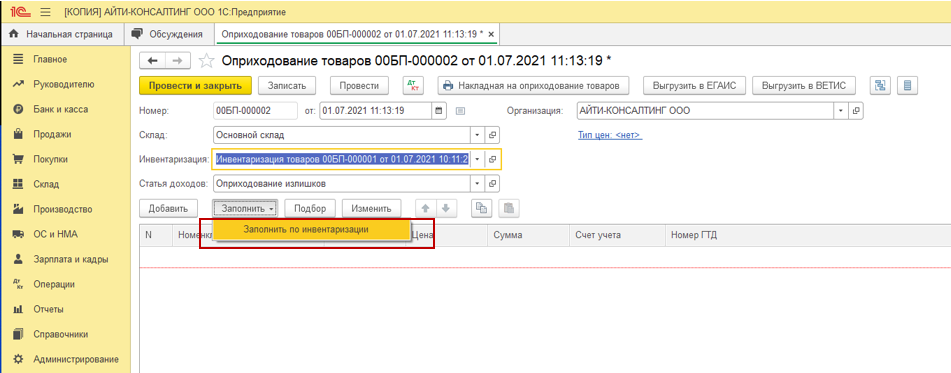Рассмотрим, как в программе 1С Управление торговлей версия 11.2 отражается операция поступления товара на обычный оптовый склад, на котором не ведется ордерная схема.
У нас был сформирован уже в системе 1С Управление торговлей (УТ 11) 11.2 заказ поставщику, и его текущее состоянии ожидается к поступлению. Для того, чтобы оформить приходную накладную, мы можем в разделе «Закупки» перейти по команде «Документы поступления».
Открывается журнал документов поступления товаров на склад. В верхней его части есть поле быстрого отбора по ответственному менеджеру, и нам доступны две вкладки. Первая вкладка «Поступления товаров и услуг» – это, собственно, и есть журнал с нашими документами поступления товаров. Вторая вкладка – «Распоряжения на оформление». Если перейдем на эту вкладку, то мы здесь увидим наш заказ поставщику, который как раз находится в статусе поступления товаров.
Для быстрого оформления поступления товаров можно воспользоваться оформлением документов поступления на основании распоряжений. Для этого достаточно выделить наш заказ поставщику, и по команде «Оформить поступление» программа 1С Управление торговлей версия 11.2 автоматически создает документ прихода товара на склад «Поступление товаров и услуг» на основании нашего заказа поставщику.
Мы можем убедиться, что в данном документе у нас установлен флаг «Поступление по заказу» и выбран наш заказ поставщику. Также у нас уже заполнены поля «Поставщик», «Контрагент» и «Соглашение».
Поле «Соглашение» не является обязательным, а вот поля «Поставщик» и «Контрагент» являются обязательными.
Также заполнены поля «Организация» (наша, которая закупает товар), выбран склад Основной, указана валюта расчетов. Программа 1С Управление торговлей (УТ 11) 11.2 также автоматически заполнила параметры оплаты. Как мы видим, 50% по нашему заказу уже оплачено.
На вкладке «Товары» перечислены товары, которые мы закупаем. На основании информации из заказа поставщику также заполнены скидки, предоставленные нам, количество, цены.
На вкладке «Дополнительно» указывается менеджер и подразделение, осуществляющее закупку; предполагаемая дата платежа, способ оплаты (форма оплаты любая – можно выбрать наличным или безналичным), порядок расчетов по заказу. Указаны наши банковские реквизиты.
При необходимости можно заполнить грузоотправителя и другие реквизиты. Также важные обязательные реквизиты – это то, что цена включает НДС, валюта взаиморасчетов «рубли», налогообложение «Закупка облагается НДС», и, собственно говоря, операция «Закупка у поставщика».
Если бы мы принимали товар на комиссию, то тогда операция была бы «Прием товара на комиссию».
Установлен флаг «Регистрировать цены поставщика автоматически».
Два дополнительных поля «Номер и дата входящего документа» (можно указать данные номера), и такой документ можно провести.
В левой нижней части есть гиперссылка для регистрации счет-фактуры поставщика с последующим учетом НДС.
Перейдя по данной гиперссылке, нам открывается окно создания документа «Счет-фактура полученный», где мы также можем указать номер счет-фактуры, ее дату, код вида операции и заполнить другие реквизиты в соответствии с правилами регистрации данных о счетах-фактурах.
Проведем такой документ. Теперь мы оприходовали товар на склад. Сейчас у нас возникла задолженность перед нашим поставщиком, которую необходимо погасить, оплатить. Но перед этим мы проведем установку цен.
Установка цен номенклатуры на основании поступления товаров в программе 1С Управление торговлей (УТ 11) 11.2
Операцию установки цен иногда удобно делать при поступлении товара сразу автоматически. На основании данных о поступлении товара рассчитать наши цены.
Для этого можно создать на основании нашего поступления товаров документ «Установка цен номенклатуры». Программа 1С Управление торговлей (УТ 11) автоматически заполнила нашу номенклатуру и автоматически рассчитала три наших цены. Закупочную цену мы настраивали таким образом, что она рассчитывается на основании документов поступления. Оптовая и розничная цена рассчитывается на основании закупочной цены. Такой документ можно провести и закрыть. Таким образом мы установили в нашей системе 1С Управление торговлей (УТ 11) 11.2 новые цены в части только что закупленной номенклатуры.
Создание заявки на расходование денежных средств в программе 1С Управление торговлей (УТ 11) 11.2
Теперь создадим заявку на расход денежных средств. Также, на основании документов поступления, выбираем – создать «Заявку на расходование денежных средств».
Формируется заявка, которая автоматически заполнилась, и конфигурация 1С Управление торговлей (УТ 11) 11.2 нам уже рассчитала остаток суммы задолженности. На вкладке «Расшифровка платежа» заполнены все основные реквизиты, а именно объект расчетов — «заказ поставщику».
На вкладке «Распределение по счетам» укажем, что у нас будет безналичная оплата с нашего расчетного счета; установим сегодняшнюю дату и переведем нашу заявку в статус «к оплате». Проведем и закроем такой документ.
Списание безналичных денежных средств в оплату поставщику
Теперь можно перейти в раздел «Казначейство», в группу «Заявки на расходование денежных средств», и на основании нашей заявки создать документ «Списание безналичных денежных средств».
Указываем номер банковской платежки, указываем флаг «Проведено Банком». Проверяем, правильно ли у нас заполнен контрагент, счет получателя, счет, с которого будут списываться денежные средства, сумма платежа.
На вкладке «Расшифровка платежа» проверяем, что у нас заполнена заявка на расходование денежных средств и объект расчетов (наш заказ поставщику). Такой документ можно провести и закрыть.
Теперь наша задолженность перед поставщиком полностью погашена. Поставщик также полностью выполнил свои обязательства по нашему заказу. Можно данный заказ закрыть. Для этого мы переходим в раздел «Закупки», «Заказы поставщикам», выделяем наш заказ и изменяем его статус на состояние «Закрыть (у полностью отработанных заказов)».
Второе состояние «Закрыт» отмечено красным кругом – соответствует закрытому заказу в состоянии «Отменен». Мы же закрываем «Заказ (у полностью отработанных заказов)».
Программа 1С Управление торговлей (УТ 11) 11.2 перевела его в состоянии «Закрыт».
Таким образом, в программе 1С Управление торговлей версия 11.2 осуществляется поступление товаров по заказу поставщику на склад, на котором не ведется ордерная схема учета.
Пошаговая инструкция на примере 1С: Управление торговлей 11.3
Шаг 1. Пересчет товаров
Создаем документ Пересчет товаров. Документ помогает зафиксировать фактические данные наличия товаров на складе. Переходим в раздел Склад и доставка – Излишки, недостачи, порчи – Пересчеты товаров

На вкладке Основное заполняем поля Склад и Исполнитель.

Далее на вкладке Товары необходимо заполнить товары к пересчету. Есть возможность отобрать товары: выбрать конкретную группу, серию, характеристику и т.д. Далее нажимаем кнопку Заполнить по отбору. В табличной части появятся товары, которые соответсвуют параметрам отбора и есть на складе. В колонке По учету отражено количество этих товаров по данным учетной системы.
Устанавливаем статус документа Подготовлено. Проводим документ.
Что значит каждый из статусов?
-
Статус Подготовлено — в документе выбраны товары для пересчета, назначен исполнитель инвентаризации.
-
Статус В работе – процесс инвентаризации стартован, исполнитель проводит пересчет товаров на складе.
-
Статус Внесение результатов — инвентаризация проведена, фактические остатки на складе занесены в документ Пересчет товаров.
-
Статус Выполнено – инвентаризация завершена.
Меняем статус документа на В работе, исполнитель проводит фактический пересчет товаров.
Чтобы занести фактический остаток товаров, меняем статус документа на Внесение результатов и заполняем колонку По факту.
Ответственный проверяет результаты пересчета. Меняет статус на Выполнено.
ВАЖНО! Документ пересчет товаров не меняет остатки товаров на складе (в учетной системе). Теперь необходимо списать или оприходовать товары, если это необходимо.
Шаг 2. Списание товара
Для этого создаем новый документ Списание недостач товаров на основании Пересчета товаров

Система автоматически создаст списание недостающих товаров. Проверяем документ. Если все правильно , проводим документ.


Шаг 3. Оприходование товаров
Аналогично списанию проводим оприходование излишков товаров. На основании документа Пересчет товаров создаем Оприходование излишков товаров

Программа сама сформирует оприходование товара. Вам остается только проверить и провести.


После проведения документов списания и оприходования, данные об остатках товаров в учетной системе изменятся. Инвентаризация выполнена.
Содержание:
1. Что такое оприходование товара в 1С
Формально, оприходование случается каждый раз, когда на склад поступает новый товар.
Иначе говоря, приемка товара и есть оприходование товара.
Но в среде 1С, оприходованию была назначена определенная область – учет новонайденных товаров после инвентаризации товаров на складах.
То есть, оприходование товаров в 1С, нужно проводить только после Инвентаризации.
При определённых обстоятельствах, конечно, можно провести отдельное оприходование.
В случае, например, ошибки кладовщика, при приемке или перемещении ТМЦ могли быть учтены неверно, в таких случаях, можно приходовать ТМЦ документом «Оприходование излишков товаров», минуя Инвентаризацию.
2. Оприходование товаров 1С Бухгалтерия
На вкладке Склад в разделе Инвентаризация можно и инвентаризацию, и оприходование товаров в 1С. По нажатии на соответствующую, мы попадаем в список документов инвентаризации 1С или оприходования

В табличной части документа инвентаризация 1С, представлено три вкладки:
Товар, проведение инвентаризации и инвентаризационная комиссия.
Все вкладки необходимо последовательно заполнить.
Номер, дата инвентаризации и ответственный заполнятся автоматически, если не изменять их вручную.
После заполнения склада и организации, по кнопке заполнить – заполнить по остаткам на складе, заполним табличную часть «Товары».
Перенесутся остатки товаров, учтенные на указанном складе, в колонке кол-во факт, необходимо будет указать фактическое количество.
В случае, если факт больше или меньше учётного количества, появится отклонение, которое нужно будет, либо оприходовать, либо списать.
В случае частичной инвентаризации, товары можно добавить или подобрать из справочника номенклатуры в 1С.
Товары, так же, можно добавить в табличную часть с помощью сканера, по кнопке Добавить по скриншоту.

На вкладке Проведение инвентаризации, заполняется период инвентаризации, причина и, если есть письменное распоряжение, указывается и оно.
На вкладке Инвентаризационная комиссия на ней из справочника физические лица в 1С выбираются ответственные за инвентаризацию лица.

После записи документа Инвентаризации 1С, на основании можно будет создать «Оприходование»
При создании на основании, документ Оприходование товаров заполнится автоматически. При необходимости, можно выбрать тип цен, оприходованного товара в 1С (если он заполнен), по ссылке под полем Организация.

Рассмотрим прямой вариант создания Оприходования.
Находим список документов оприходования по пути Склад – Оприходование товаров в 1С, в открывшейся табличной части со списком документов, нажимаем Создать

В карточке документа 1С, необходимо будет вручную заполнить Склад, Организацию и Статью доходов. В системе автоматически настроен выбор данной статьи в документе.
Но в случае, если статья будет пустой, то по стрелочке выбора, из справочника Прочие доходы и расходы 1С нужно выбрать статью Оприходование излишков в 1С.
Далее, заполняется товарная часть.
Предположим, вы шли по складу и нашли бесхозный утюг в центре помещения, вы вносите его в учет с помощью документа оприходования товаров. В дальнейшем, документ оприходование товаров можно будет связать с документом инвентаризации 1С в случае, если в момент нахождения вами ТМЦ, еще не была проведена инвентаризация.
Если ситуация обратная – инвентаризация была, а оприходования – нет.
То при создании документа, можно табличную часть заполнить по кнопке Заполнить данными, из инвентаризации выбранной в поле Инвентаризация

3. Оприходование товаров в конфигурации 1С Управление торговлей
В данный момент, предприятия чаще всего ведут складской учет в конфигурации 1С Управлении торговлей, а затем просто синхронизируют данные с Бухгалтерией, потому, важно рассмотреть то, как та же процедура оприходования проводится в УТ.
По пути Склад и доставка – Внутренние документы – Создать – Оприходование излишков товаров можно найти документ с видом Оприходование товаров в 1С по кнопке создать, откроется карточка документа 1С.

В карточке документа 1С, заполняется Организация и склад.
Далее, в зависимости от настроек выбранного склада, заполняется валюта и вид цены.
Аналитики подразделение и Аналитика доходов заполнятся из справочника Структура предприятия.
Статья доходов 1С, может быть любой, но в стандарте всегда применяется типовой вариант – Прочие доходы.
Вкладка товара заполняется аналогично вышеописанному для бухгалтерии.
Выбирается номенклатура из справочника, в ней заполняются необходимые цены, характеристики и поля.

Но, рекомендуется, все же, создавать оприходования только на основании Инвентаризаций.
В управлении торговлей, Инвентаризация называется Пересчет товаров и доступна по пути Склад и доставка – Пересчеты товаров в 1С.
Заполнение документа соответствует аналогичному документу, описанному в рамках инструкции по бухгалтерии, за исключением статуса.
Для того, чтобы создавать документы на основании, документ Пересчет товаров в 1С, предварительно должен быть проведен в статусе Выполнено.

Специалист компании «Кодерлайн»
Денис Гришин
В этом уроке создадим документ поступления товаров и зарегистрируем по нему счет-фактуру. Закупка будет у отечественного поставщика (не импорт), с НДС 18%.
Создание приходной накладной в УТ 11
Перейдем в документы закупки:
В открывшемся списке нажимаем Создать:
На форме документа видим 4 вкладки, на первой выбираем поставщика (из списка партнеров с признаком Поставщик). После его выбора автоматически заполняются контрагент, соглашение и договор. Обязательно выберем склад, куда будут оприходованы товары.
После выбора соглашения заполняются сведения о валюте документа и валюте взаиморасчетов, а также варианты ведения расчетов по документу:
На второй закладке заполняются сведения о поступивших товарах. Проще всего заполнить табличную часть с помощью кнопки Подобрать товары:
В форме подбора для удобства можно сделать фильтр по виду номенклатуры или иерархии справочника номенклатуры (меню в правой части формы), слева выбираем из списка товаров нужные, кликаем мышкой на них и затем они добавляются в нижнюю таблицу формы:
В нижней таблице дополнительно нужно будет отредактировать количество поступивших товаров и указать цену (об автоматическом ценообразовании будем говорить в дальнейшем):
После этого нажимаем в верхней части формы кнопку Перенести в документ, в результате заполняется табличная часть:
В ней видим достаточно большое количество колонок:
Многие из них недоступны для заполнения (например, все что касается закупки услуг и импортных товаров), возможность невозможность заполнения этих полей определяется типом и свойствами номенклатуры, выбранной в данной строке. Например, если номенклатура является товаром, а не услугой, то все, что относится к услугам, становится недоступным:
На закладке Дополнительно указывается достаточно большое количество полей:
Некоторые из них (например, дата платежа, форма оплаты, порядок расчетов) заполняются автоматически по данным соглашения и необходимы для правильного отражения самой операции закупки и ведения дальнейших расчетов с контрагентом.
Другие же (такие как, грузоотправитель, груз принял, принял (должность)) не несут смысловой нагрузки, а нужны лишь для более полного заполнения печатных форм.
Впервые на сайте?
Помимо обучающих статей и видеоуроков здесь вы найдете большое количество внешних разработок для типовых конфигураций 1С.
Они позволят вам проще и быстрее выполнять рутинные операции в программе, а также
добавят совершенно новые функции.
99% разработок авторские и представлены
только на этом сайте.
Для регистрации счет-фактуры нажмем гиперссылку в нижней части формы Зарегистрировать счет-фактуру:
Появится формы нового документа, он на 99% будет уже заполнен (на основании поступления). Нам остается только указать номер. После этого проводим и закрываем документ.
Для того, чтобы убедиться в корректном отражении операции закупки, откроем отчет Состояние выполнения:
Видим что образовалась задолженность перед поставщиком (44899 руб), также видим сведения о поступивших товарах:
Теперь вернемся к заполнению и обработке табличной части с товарами в документе.
По кнопке Заполнить видим различные варианты заполнения номенклатуры. Видим, что появилась типовая возможность загрузки из внешнего файла:
По кнопке Цены и скидки можно обработать значения в указанных колонках по различным алгоритмам (об этом подробно будем говорить позднее):
Из документа можно распечатать следующие печатные формы:
На основании документа поступления можно сформировать следующие документы в базе:
В списке документов видим два новых документа: поступление товаров и счет-фактура:
О чем эта статья
При расчете себестоимости товаров, перемещаемых между складами в конфигурации «1С:Управление складом 11», могут возникнуть сложности. Данная проблема и вариант ее решения рассматриваются в этой статье.
Статья рекомендована в первую очередь специалистам по внедрению.
Применимость
Статья написана для редакции УТ 11.0. Если вы используете эту редакцию, отлично — прочтите статью и внедряйте рассмотренный функционал.
Если Вы работаете со старшими версиями УТ 11, то данный функционал является актуальным. Наиболее заметным отличием УТ 11.3/11.4 от редакции 11.0 является интерфейс Такси. Поэтому, чтобы освоить материал статьи, воспроизведите представленный пример на своей базе УТ 11. Таким образом Вы закрепите материал практикой 
Изменения в разделе «Склад»
В 1С:Управление торговлей ред. 11 существенные изменения коснулись понятия «Склад». Рассмотрим эти изменения на следующем примере:
Небольшая торговая организация имеет Магазин и Склад, территориально удаленный от Магазина примерно на 500 метров.Продажа товаров идет исключительно в магазине, а отгрузка может быть как из Магазина, так и со Склада. Причем товар всегда поступает на Склад, а пополнение запасов Магазина выполняется со Склада.
Для проверки работы программы будем использовать следующий контрольный пример:
В организацию Демо-Строй 1го числа на Склад поступает следующий товар:
- Гвозди – 1000 кг по 20 руб.
- Шифер – 100 шт по 200 руб.
В тот же день идет передача 20 кг Гвоздей со Склада в Магазин.
Затем, 13 числа организация продает 50 кг Гвоздей и 50 шт шифера. Причем Покупатель решил забрать 20 кг Гвоздей сразу из Магазина, а за оставшимся товаром подъехать чуть позже на Склад.
Гвоздей в Магазине пополняются за счет запасов Склада вечером того же дня, то есть перемещается 20 кг Гвоздей со Склада в Магазин.
Пример простой и из него наглядно видно, что себестоимость 1 кг Гвоздей – 20 руб., а 1штШифера – 200 руб. И себестоимость всех проданных товаров за месяц будет равна 11000 руб. (50*20 + 50*200 = 11000).
Уверен, что любой человек, работавший ранее в предыдущих версиях конфигураций торгового учета «1С» поступил бы следующим образом:
В справочнике «Склады» создал один ордерный (Склад) и один не ордерный (Магазин) склады и объединил их в группу с установленной возможностью выбора ее в документах.
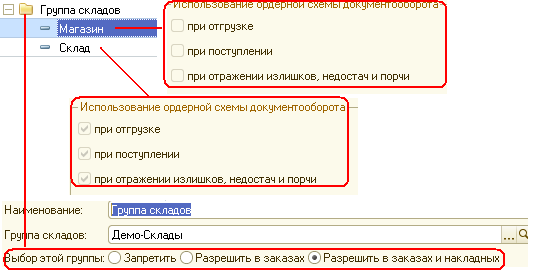
Далее, в документах реализации в шапке указал бы группу складов, а в табличной части «Товары» – тот склад, с которого ведется отгрузка. Пополнения запасов Магазина выполнялись бы при помощи документа «Перемещение товаров».
(!) Но! В УТ 11 склады являются аналитикой учета затрат. То есть расчет себестоимости товаров производится в разрезе складов, а соответственно каждое движение товара между складами будет влиять на себестоимость. И действительно, если мы решим контрольный пример в УТ 11 с использованием данной схемы, то получим себестоимость проданных товаров, равную 11800 руб. «Лишние» 800 руб. – это себестоимость 40 кг перемещаемых со Склада в Магазин Гвоздей (40*20 = 800).
Получается, что данную схему использовать можно, но только в случаях, если:
- влияние перемещений на себестоимость действительно обосновано или допускается;
- нет перемещений между складами;
- не планируется использовать УТ 11 для расчета себестоимости.
В противном случае, придется отказаться от привычного восприятия понятия «Склады» и разбираться с понятием «Помещения». Если вкратце, то с точки зрения УТ 11 «Склад» – это некая территория, а «Помещения» – это места хранения товаров в рамках одной территории. То есть, имеется ввиду, что Склады – это территориально удаленные друг от друга места, и перемещение товара из одного склада в другой, возможно, сопряжено с некими дополнительными расходами (погрузка, доставка, разгрузка, топливо, зарплата водителя и пр.). Перемещение же между помещениями внутри одного склада не влияет на себестоимость.
(!) Стоит отметить, что использование Помещений возможно только у ордерных складов.
Поэтому более правильное решение поставленной задачи будет выглядеть следующим образом:
Использовать один ордерный склад(назовем его «Общий с помещениями») и создать для него два помещения (Магазин и Склад). При использовании этой схемы все движения товаров производятся в рамках одного склада, что не влияет на себестоимость. Движения между помещениями выполняется при помощи складского документа «Ордер на перемещение товара»:
У данного метода есть один минус – отгрузка из Магазина отражается тоже при помощи ордера. И в случае, когда клиент покупает товары, которые будут отгружаться и из Магазина и со Склада, оператор должен будет ввести на основании реализации два расходных ордера на товары, а в первом из них (отгрузка из Магазина) откорректировать данные об отгружаемом товаре вручную.
Данный вариант позволяет видеть остатки товаров в разрезе Помещений и себестоимость, не обремененную «лишними» затратами.
В качестве бонуса прилагаю описание со скриншотами программы, отражающее решение контрольного примера при помощи одного ордерного склада с помещениями:
Склад «Общий с помещениями» – ордерный, включено использование помещений:
Складские помещения: «Магазин» и «Склад»:
Поступление товаров на склад «Общий с помещениями»:
Так как склад ордерный, то документ поступления не делает движения по регистрам остатков товаров:
Для отражения прихода товаров на склады необходимо создать «Приходный ордер на товары». Для этого используем механизм приемки товаров на склад:
(нажмите для увеличения)
Согласно условию контрольного примера приходуем все товары в помещение «Склад».
При помощи документа «Ордер на перемещение товара» перемещаем 20 кг Гвоздей в помещение «Магазин» от 1 числа месяца:
(нажмите для увеличения)
Отражаем продажу товара клиенту при помощи документа «Реализация товаров и услуг»:
(нажмите для увеличения)
Аналогично поступлению товаров, этот документ не делает движения по регистрам остатков номенклатуры, так как выбран ордерный склад.
Согласно условию, покупатель захотел забрать 20 кг Гвоздей сразу из Магазина, а остальные товары заберет позже – со Склада. Для отражения этого факта необходимо сначала создать Расходный ордер на 20 кг Гвоздей, отгружаемых из помещения Магазин:
(нажмите для увеличения)
Это и есть единственное, на мой взгляд, неудобство данной схемы – при вводе Расходного ордера на товары на основании Реализации, в Ордер переносится информация о всех товарах, купленных Покупателем. Здесь надо вручную указать данные о тех товарах, которые Покупатель забирает из Магазина.
Еще раз пользуемся вводом на основании Реализации Расходного ордера на товары для ввода информации об отгрузке со Склада:
(нажмите для увеличения)
Тут уже все хорошо – программа автоматически подставляет в документ только неотгруженный товар, и пользователю нужно будет лишь указать помещение – Склад.
Следующий шаг – пополнение запасов Магазина за счет запасов Склада – выполняется точно так же как в п.5.
Рассчитываем себестоимость и формируем отчет Анализ себестоимости товаров:
(нажмите для увеличения)
Как видим, себестоимость не была увеличена за счет перемещений, так как перемещения у нас идут не между складами, а внутри одного склада.
Для контроля остатков на складе в разрезе помещений воспользуемся отчетом Ведомость по товарам на складах:
Для контроля движений товаров по складу можно посмотреть отчет Движения товаров по складам:
Автор статьи:
Павел Ванин, г. Владимир.
Другие статьи по «1С:Управление Торговлей 11»
«Работа с контрагентами в УТ 11»
«10 шагов сборки — через тернии к себестоимости»
«Конфигурация «Управление Торговлей 11» – внедрять или не внедрять?»
Случается, ревизия запасов выявляет различие между фактическим количеством и данными бухучета. Это может быть как недостача, так и излишки, или третий вариант – пересортица, приводящая к возникновению излишков одних товарных категорий и недостачам других. Вне зависимости от характера выявленных фактов, они подлежат отражению в бухучете через списание и оприходование. Эти операции мы рассмотрим на примере программы «1С:Бухгалтерия 8.3».
Как уже упоминалось, чаще всего оприходование товара – следствие ревизии, по итогам которой были выявлены излишки, поэтому результат необходимо отразить в одноименном разделе в меню «Склад».
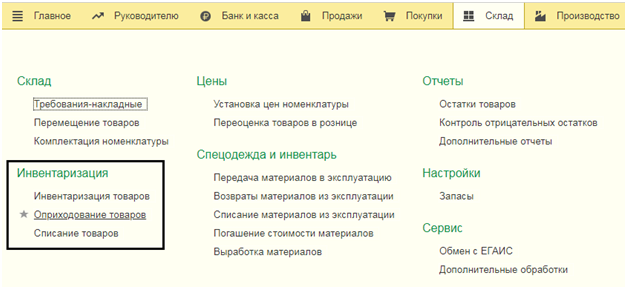
Первый вариант заполнения
Документ заполняется системой самостоятельно, исходя из ранее введенного документа по итогам ревизии, в котором для этого должно быть отражено положительное отклонение (излишки) в графе «Фактическое количество». Заполняемая материально-ответственным лицом, она должна содержать цифру, превышающую учетное количество. Результат – в графе «Отклонение» отражается излишек товара.
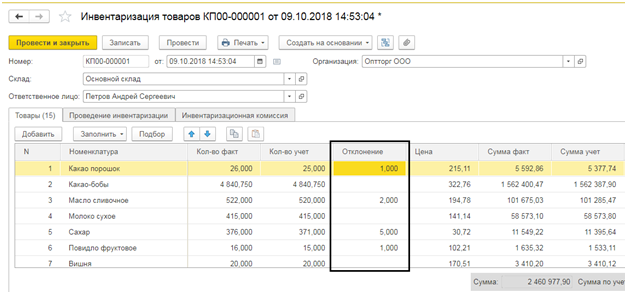
Теперь, просто нажав на «Создать на основании» и выбрав оприходование, мы получаем уже заполненный документ.
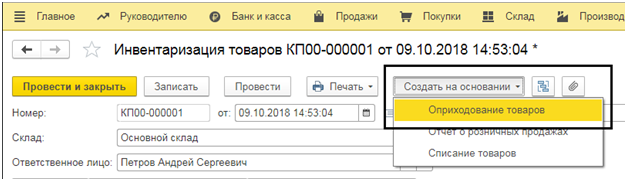
Мы видим, что данные по позициям товаров, по которым в результате ревизии были обнаружены излишки, занесены в соответствующие поля. Статья доходов – «Оприходование излишков», но если понадобится, это можно поправить. Тут же можно сгенерировать печатную форму накладной.
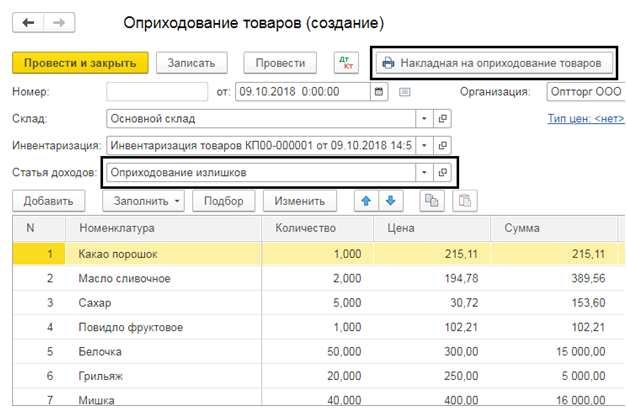
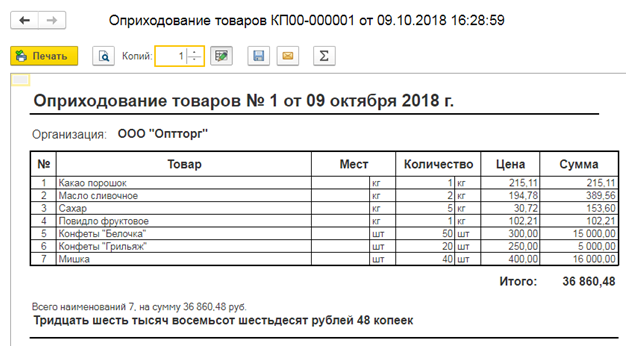
Обратите внимание, в некоторых случаях может понадобиться отразить приход алкогольной продукции и отправить данные в систему ЕГАИС, для чего в нашем документе есть кнопка «Выгрузить в ЕГАИС», откуда формируется «Акт постановки на баланс ЕГАИС».

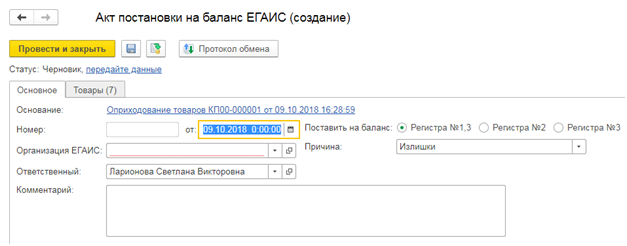
Сформированный документ ЕГАИС проводится по нажатию «Протокол обмена», а отправляются по нажатию на «Передать данные».
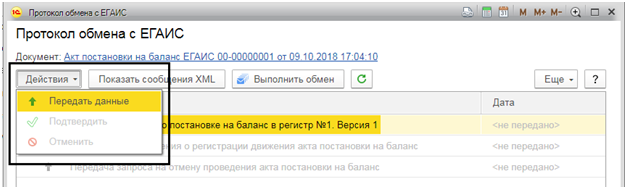
Второй способ заполнения
При заполненной инвентаризации оприходовать излишки можно через меню «Склад» и журнал документов «Оприходование товаров».
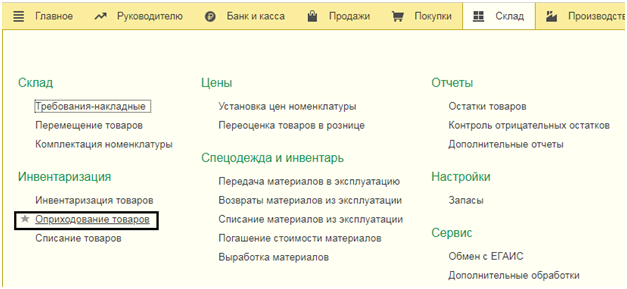
В журнале документов, нажав на «Создать», мы формируем новый документ оприходования.

И в появившемся окне нового документа, заполнив реквизиты, подбираем в поле «Инвентаризация» соответствующий документ, на основании которого хотим произвести заполнение.
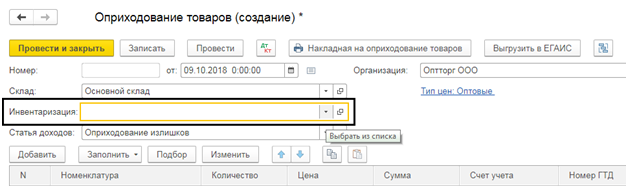
Подобрав, нажимаем «Заполнить/Заполнить по инвентаризации».

Заполнение вручную
Если оприходованию не предшествовала ревизия, то табличную часть заполняем руками: указываем склад приема, статью доходов из справочника «Прочие доходы и расходы» и с помощью кнопки «Подбор» – товары, которые необходимо оприходовать.
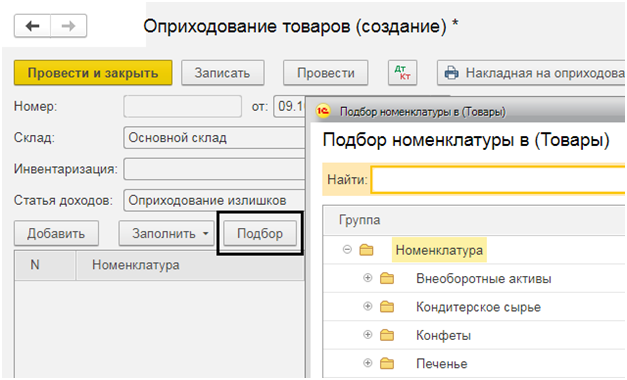
Мы оприходовали выявленные ревизией излишки и отразили их «появление» в учете, чем повысили его достоверность, ведь любое отклонение фактических данных от учетных говорит о недостатках организации и контроля, влечет за собой ошибки и накладки в работе.
15 июля 2022
505
Время чтения:
3 мин.
0
Что такое поступление товаров в 1С УТ
Это документ, который отражает приобретение товаров у поставщика. Такая операция — один из шагов при работе с заказами в 1С Управление торговлей. Весь цикл мы рассматривали в обучающем уроке про заказ поставщику.
Как и любой документ в 1С Управление торговлей, поступление можно оформить на основании уже созданного заказа или отдельным документом. Рассмотрим оба варианта. Читайте текстовую инструкцию, смотрите скриншоты.
Другие обучающие материалы ждут вас в разделе блога о работе с 1С.
Поступление на основании заказа поставщику
Когда товары поступили, смените статус заказа на Подтверждён. Проведите изменения.
Затем нажмите пиктограмму с зелёной стрелкой и в выпадающем списке выберите строку Приобретение товаров и услуг.

Откроется окно создания такого документа. Данные подставляются автоматически из заказа.
Нажмите кнопку Провести и закрыть.

Поступление товара без основания
Откройте раздел Закупки → Документы закупки (все).

Нажмите кнопку Создать. В открывшемся окне выберите тип приобретения и в нем же нажмите Создать.
На нашем примере мы создаём Приобретение… Закупка у поставщика.

Откроется окно создания документа Приобретение товаров и услуг.
Во вкладке Основное заполните поля поставщик, контрагент, организация и склад.

Во вкладке Товары добавьте нужные позиции. Это можно сделать сканером штрих-кодов, кнопкой Добавить по одному из базы или подбором — последний вариант, как правило, самый простой и удобный.
Для подбора нажмите кнопку Заполнить и в выпадающем списке выберите строку Подобрать товары.

Когда товары будут добавлены, нажмите кнопку Провести и закрыть.

Готово! Теперь вы знаете, как отразить поступление товара в программе 1С Управление торговлей 11.4.
—
Статью подготовила редакция блога portkkm.ru. Информационная поддержка: Сергей Белых, программист 1С, специалист по автоматизации.
Если у вас есть вопросы по настройке 1С, напишите комментарии, свяжитесь с нами по телефону или оставьте заявку на бесплатную консультацию.
Работаем с бизнесом по всей России. Удалённое подключение доступно для любых регионов, представительства АСЦ ПОРТ находятся в Красноярске.
Перед тем, как говорить об оприходовании, следует дать ему определение. Оприходование неразрывно связано с деятельностью коммерческих компаний, которые занимаются производством и реализацией товаров, и в своей деятельности производят действия по перемещению товара в разные точки. Здесь и используется оприходование в программе 1С.
Эффективная деятельность организаций, занимающихся производством и реализацией продукции, во многом зависит от процессов складского оборота и перемещения товара в разные точки. Обязательно, чтобы при этом были соответствующие документы, которые фиксируют все этапы перемещения товара и нахождения их на складе.
С этой точки зрения для отсутствия отклонений в учётных данных должны выполнятся условия:
- Обладание нужными инструментами и оборудованием, предназначенным для учета и автоматизации процесса учёта.
- Налажен документооборот внутри компании между складом и бухгалтерским отделом.
- Налажен документооборот между филиалами, складами, офисными отделениями.
- Качественно организовано расположение товаров на складах, с учетом соблюдения всех требований к хранению товара.
- Наличие программного обеспечения, в котором реализованы многофункциональные возможности для учета и хранения данных.
- Своевременное периодическое проведение инвентаризаций и отражение результатов в учётных данных.
В части пунктов 5,6 софт 1С обладает широкими возможностями для их исполнения.
Понятие «Оприходование»
Оприходованием называется увеличение количественного остатка товара на каком-либо складе или точке продаж. Чаще всего оприходование происходит при обнаружении неучтенного или лишнего товара. Говоря о программе, в ней под понятием «оприходование» подразумевается поставка на учет продукции, которая не учтена на остатках по каким-либо причинам.
В этой инструкции идет речь именно об оприходовании продукции, которая была не учтена и обнаружилась после инвентаризации.
Понятие «Инвентаризация»
Процесс инвентаризации включает в себя сверку наличия фактического наличия продукции и сравнение полученных данных с учетными. Перед этим работники, ответственные за инвентаризацию, пересчитывают, взвешивают или измеряют каким-либо другим способом товары и материалы, фактически имеющиеся в наличии. Обычно это происходит ночью в случае с торговыми точками, и в любое время суток в случае со складскими помещениями.
По итогам могут быть выявлены излишки, которые указывают на то, что на самом деле продукции по какой-либо номенклатуре больше, чем отражено в учёте. Также может быть и недостача, которая указывает на то, что продукции в наличии по какой-либо номенклатуре меньше, чем учтено.
И то, и другое, может быть следствием разных причин, в числе которых:
- некомпетентность со стороны работников, ответственных за сохранность;
- ошибки, допущенные во время учета в бухгалтерии или на складе;
- воровство со стороны сотрудников или клиентов;
- неправильный подсчет единиц во время инвентаризации.
При обнаружении недостач их себестоимость списывается с материально ответственных лиц. Если таковых нет, то себестоимость делится на всех работников торговой точки или склада согласно договора о коллективной материальной ответственности. Излишки относятся на прочие доходы организации.
Процесс инвентаризации регламентирован внутренними правилам компании, и законодательством. Как правило, составляется приказ об инвентаризации, который должен быть подписан руководителем компании, с указанием следующей информации:
- период проведения пересчёта;
- список сотрудников, которые проводят пересчёт.
Чаще всего данный процесс проводится перед формированием отчётности, чтобы все факты излишков или недостач продукции были учтены. Но бывает и внеплановая инвентаризация, которая осуществляется без предупреждения сотрудников на складе или торговой точки.
Для внесения результатов пересчёта в программу 1С, следует:
- Открыть раздел «Склад».
- Нажать на надпись «Инвентаризация».
- Перейти в документ «Инвентаризация товаров».
Учет товарно-материальных ценностей (ТМЦ) в программе 1С
На практике оприходование излишков обычно происходит после инвентаризации.
Но бывают и ситуации, когда вне инвентаризации обнаруживается продукция, отсутствующая в программе. Это может произойти по одной из следующих причин:
- Во-первых, товар маленького размера буквально потерялся на складе, а потом был найден.
- Во-вторых, сотрудники склада допустили ошибку.
- В-третьих, комплектующие, оставшиеся после используемого ранее оборудования, попали на продажу.
Вне зависимости от причины, следует произвести оприходование через стандартную форму «Оприходование товаров». Для указания лишних позиций, здесь же надо кликнуть на надпись «Создать», выбрав компанию и склад, на котором был проведен перерасчет. Также заполняются поля об ответственном работнике и дате.
Работа с документом «Инвентаризация товаров» в 1С
Документ «Инвентаризация товаров» содержит 3 вкладки: Товары, Проведение инвентаризации, Инвентаризационная комиссия.
На вкладке «Инвентаризационная комиссия» через пункт «Подбор», можно выбрать работников, участвующих в инвентаризации. Председателя комиссии можно указать, установив флаг напротив его ФИО в одноименное поле.
Теперь надо открыть пункт «Проведение инвентаризации», в котором вводится:
- дата инвентаризации;
- номер формы;
- дата формы-основания (постановление, приказ, распоряжение);
- причины пересчёта.
Как правило, пересчёт продукции производят при:
- хищении;
- порче продукции;
- плановой инвентаризации;
- смене материально-ответственного лица (приём-передача ценностей между работниками);
- проверке контролирующих органов.
Определить наличие расхождения после инвентаризации можно в разделе «Товары», кликнув на надпись «Заполнить», и выбрав «Заполнить по остаткам на складе». В открывшуюся таблицу записывается информация о наличии товарно-материальных ценностей по данным учета (бухгалтерского и/или складского).
В данной форме так же доступны возможности:
- добавить одну или несколько позиций вручную;
- добавить через штрихкод;
- подобрать нужную продукцию кнопкой «Подбор».
Особенно вышеуказанные возможности удобны при проведении частичного пересчёта, либо для поиска отдельных позиций.
Когда табличная форма заполнена, требуется указать информацию о фактическом наличии товарно-материальных ценностей. Вписать такие данные надо в столбец «Количество факт» Несоответствие в виде расхождений отобразится в столбце «Отклонение». Недостача отображается красным цветом со знаком минуса напротив. Благодаря этому легко заметить, каких позиций не хватает, а какая продукция лишняя.
После того как все поля заполнены, форму можно проводить, кликнув на надпись «Записать», а затем «Провести» либо «Провести и закрыть». При необходимости таблицу можно распечатать, нажав на соответствующую кнопку.
По данным, внесенным в эту таблицу, комиссия решает, принимать к учету товарно-материальные ценности в состав доходов, или нет. Делается это сразу в программе через документ «Инвентаризация товаров», в котором нужно кликнуть на кнопку «Создать на основании» для создания документа оприходования.
Оприходование излишков через документ «Инвентаризация товаров»
После нажатия кнопки «Создать на основании» «Оприходование товаров», откроется форма, где нужно ввести следующие данные:
- название компании;
- номер и дата создания формы;
- склад или точка, в которой приходуется товар;
- статья доходов.
В доходах следует выбрать «Прочие доходы и расходы», с наименованием статьи затрат «Оприходование излишков».
Поле «Инвентаризация» не требует заполнения, так как автоматически заполняется на основании формы с оприходованием.
В документе отображены отклонения в учёте товарно-материальных ценностей на основе информации с пересчёта. Нажав на надпись «Накладная на оприходование товаров», можно распечатать форму.
У каждого типа организации разные правила к оприходованию и заполнению форм. Например, компании, осуществляющие реализацию алкоголя, обязаны передавать данные в ЕГАИС. В программе 1С реализована возможность отправки данных об отклонениях непосредственно из формы.
Приводя в пример компанию, реализующую алкоголь, нужно выполнить следующее действия:
- Кликнуть на надпись «Выгрузить в ЕГАИС», чтобы передать информацию о неучтенной продукции.
- После этого отобразится окно с постановкой в ЕГАИС, где таблица автоматически будет излишками продукции.
- Также здесь нужно внести данные во вкладку «Основное», выбрав контролирующий орган, ответственное лицо и регистр.
- Кликнув на «Протокол обмена», запускается передача данных, при завершении следует нажать кнопку «Провести и закрыть».
Учет излишков, выявленных вне проведения инвентаризации
Представим ситуацию, когда на складе был найден небольшой товар, который затерялся в оборудовании. В учете этой позиции уже нет, а значит нужно оприходовать товар.
Для этого выполнить следующее действия:
- Перейти в раздел «Склад», выбрав вкладку «Инвентаризация».
- Далее перейти в «Оприходование товаров».
- После клика на надпись «Создать», откроется документ «Оприходование товаров». В нем нужно вписать следующую информацию: склад, компания, статья доходов.
- Так как фактически инвентаризации не проводилось, строка «Инвентаризация» остается пустой.
- Затем через использование пункта «Подбор» выбирается найденный товар с заполнением его стоимости и количества.
Всё готово, поэтому можно нажать на «Провести и закрыть».
Ещё одна причина, которая может привести к появлению излишков – это когда инвентаризация была проведена, но товарно-материальные ценности не были своевременно оприходованы. Тогда надо открыть документ «Оприходование товара», и выбрать «Оприходование излишков».
В поле «Инвентаризация» надо выбрать акт, на основе которого происходит оприходование. Здесь же нажать на надпись «Заполнить» и кликнуть на «Заполнить по инвентаризации». После нажатия произойдет автозаполнение табличной части по данным выбранного документа «Инвентаризация». Заканчивается операция проводкой и закрытием формы.